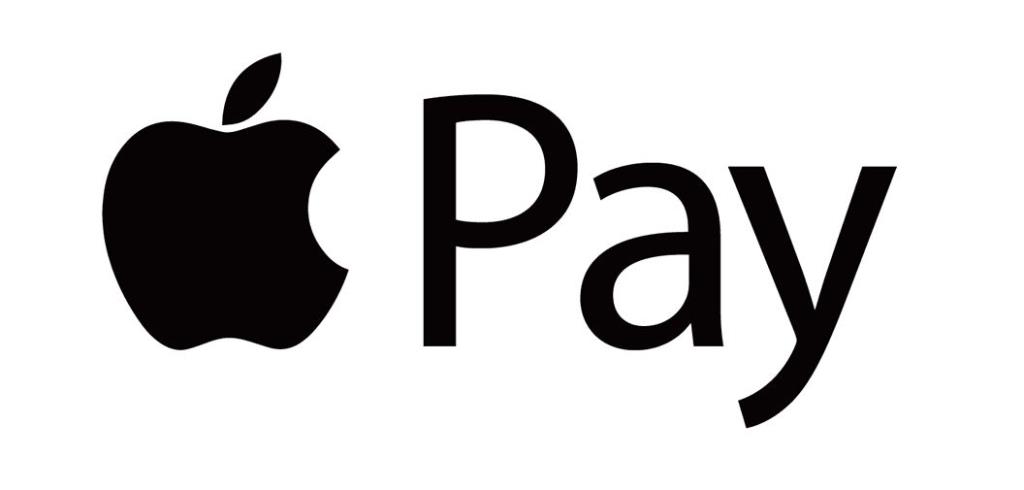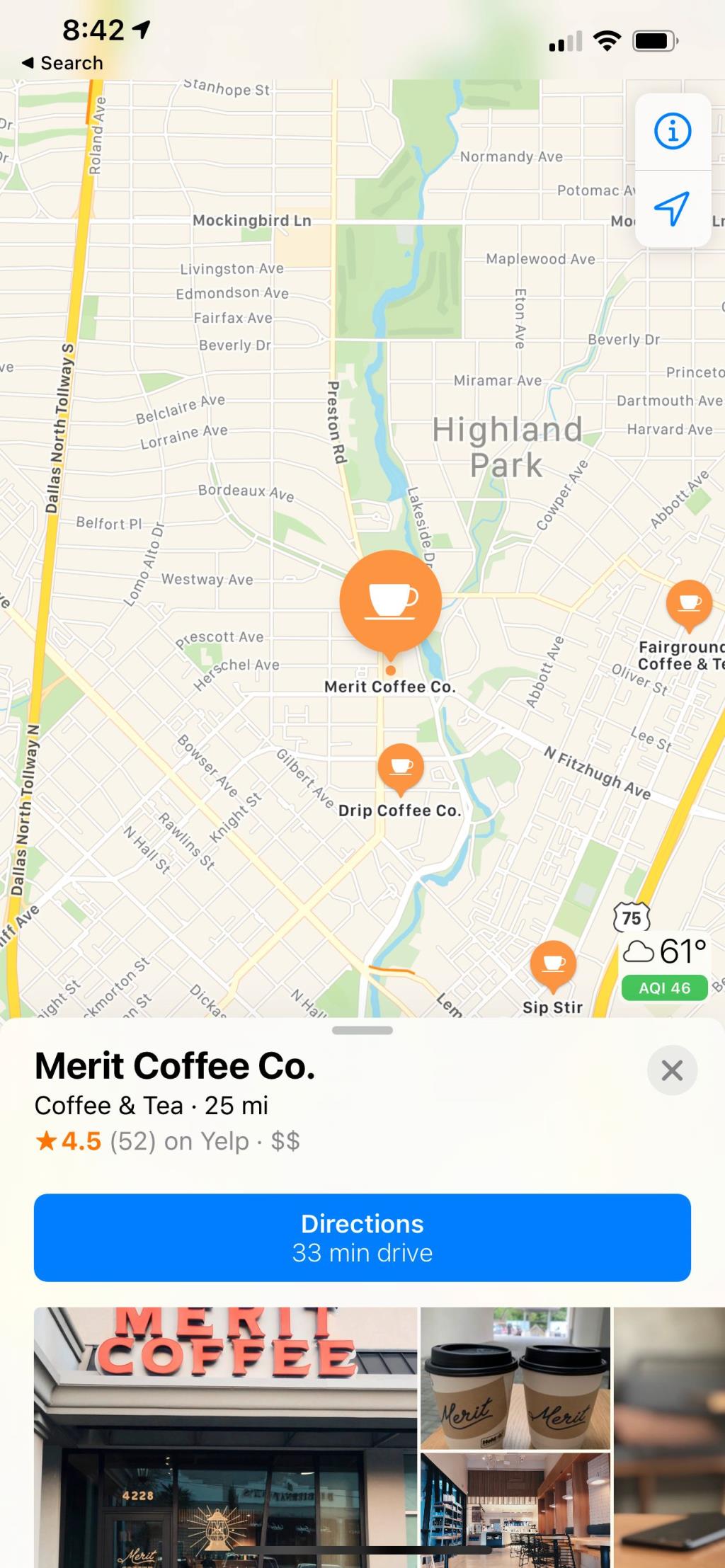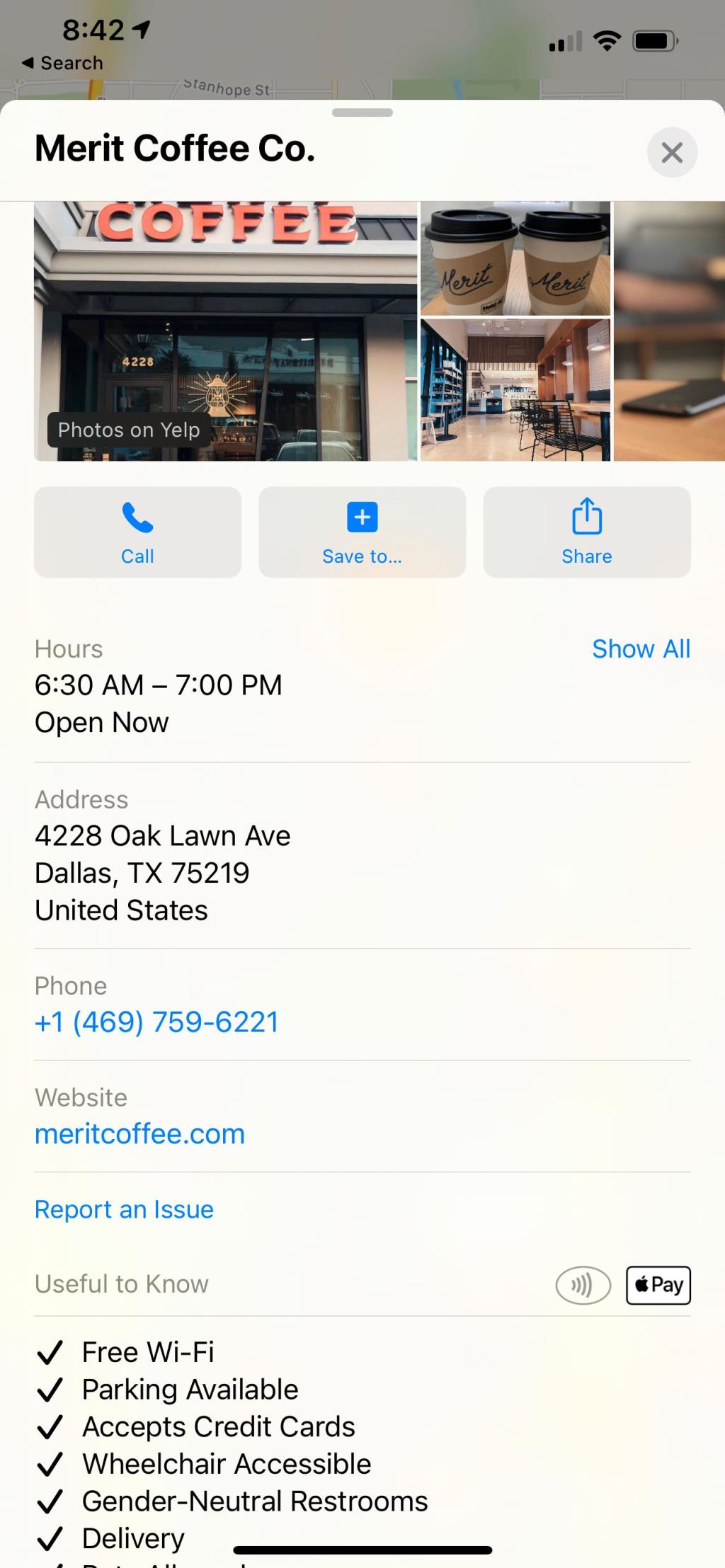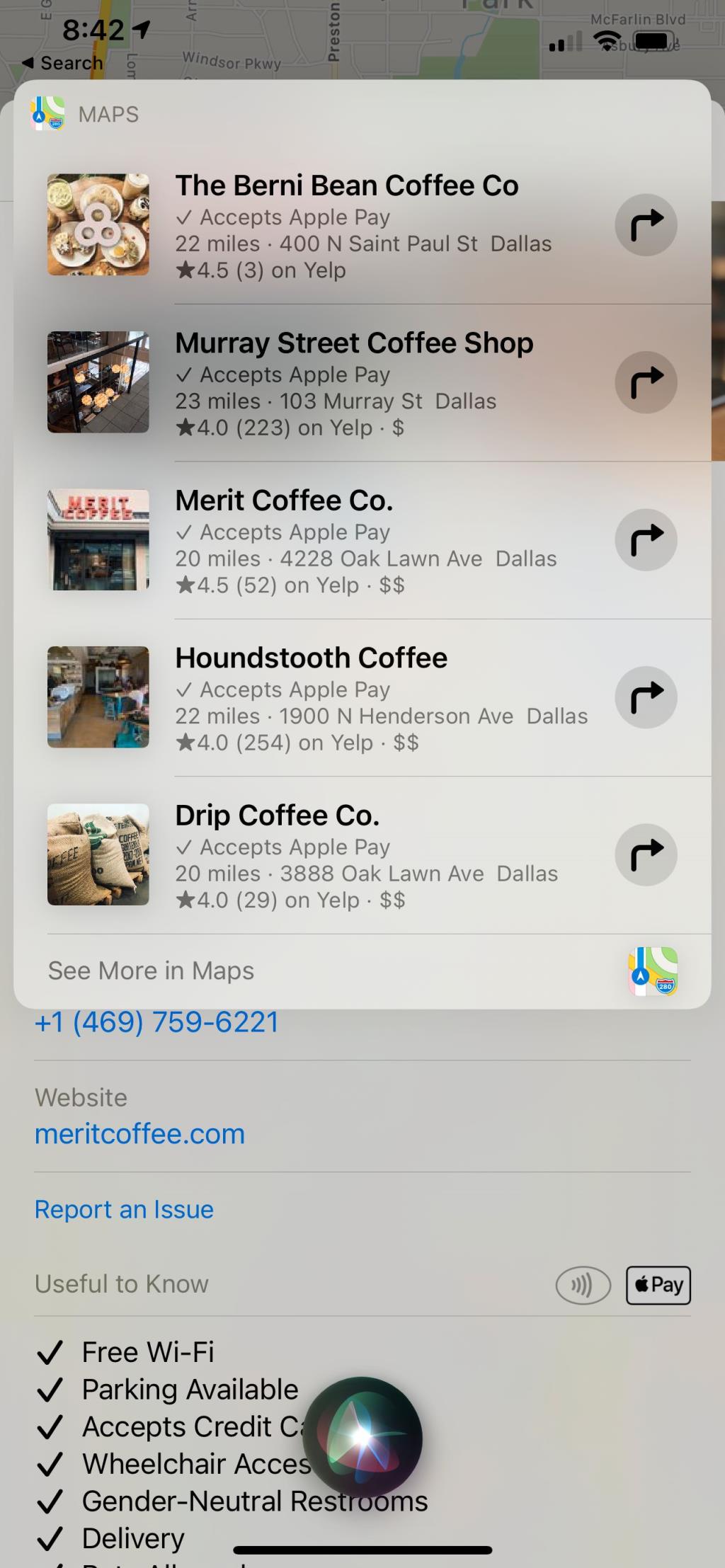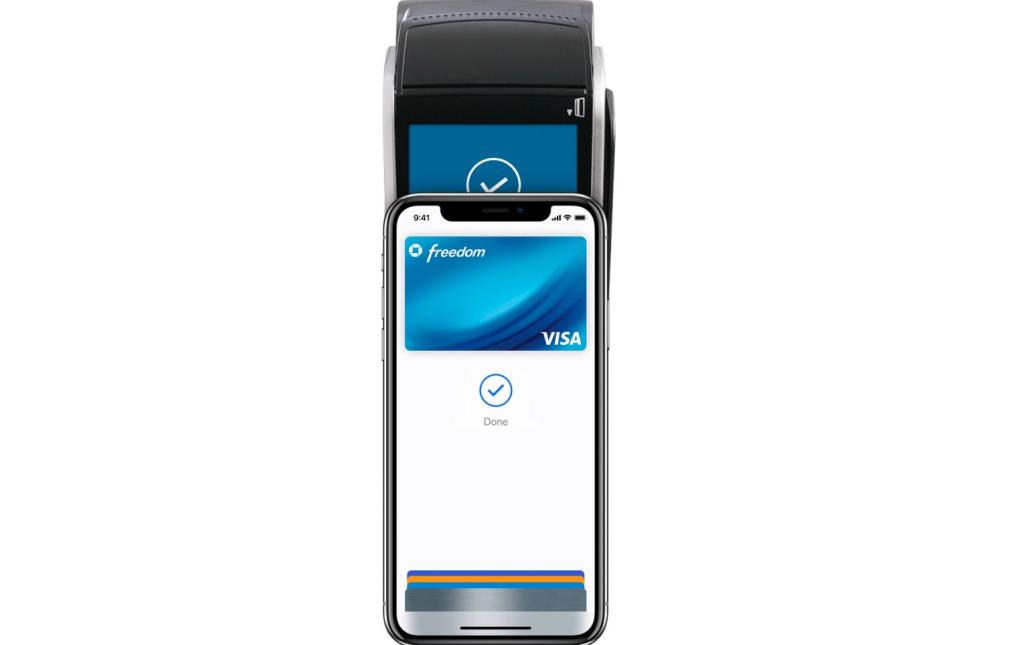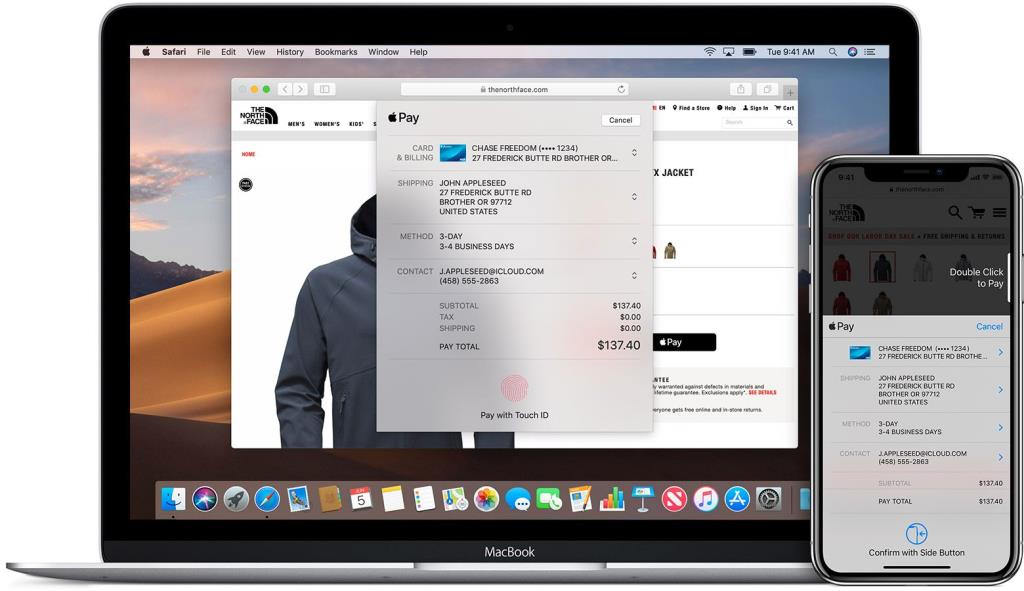Apple Pay sayesinde cüzdanı evde bırakmaya bir adım daha yaklaştık. Çok çeşitli Apple ürünlerinde bulunan temassız ödeme sistemi, günlük ürünler için ödeme yapmayı çok kolaylaştırır.
Apple Pay'in nasıl kullanılacağı, özelliğin ayarlanması ve ödeme sisteminin mağazalarda ve çevrimiçi olarak nasıl çalıştığı hakkında daha fazla bilgi vereceğiz.
Apple Pay Nedir?

Apple Pay dijital bir cüzdandır. Bu, kredi veya banka kartlarıyla dolu bir cüzdan taşımak yerine, tüm ödeme bilgilerinin iPhone, iPad, Apple Watch veya Mac'inizde güvenli ve güvenli bir şekilde bulunduğu anlamına gelir.
İlgili: Apple Pay Düşündüğünüzden Daha Güvenli: Bunu Kanıtlayacak Gerçekler
Özelliği kullanmanın iki farklı yolu vardır: gerçek bir mağazada veya çevrimiçi.
Fiziksel bir mağazada ödeme yapma zamanı geldiğinde, yalnızca yerleşik NFC iletişim teknolojisine sahip iki ürün olan iPhone veya Apple Watch'u kullanabileceksiniz.
Apple Pay'i çevrimiçi kullanırken bir iPhone, iPad veya Mac'e ihtiyacınız olacak. Apple Pay ile uyumlu bir siteden alışveriş yaparken, hesap oluşturmak, adresinizi ve diğer bilgileri eklemek için zaman harcamanıza gerek yok.
Ayrıca şirketin eşler arası ödeme sistemi Apple Pay Cash'i kullanmak için Apple Pay'den yararlanmanız gerekecek.
Apple Pay Nasıl Kurulur
Kart bilgilerinizi Apple Pay'e eklemeye çalışırken sorulacak ilk önemli soru, kartınızın özelliği destekleyip desteklemediğidir. Temassız ödeme özelliğini kullanmak için bankanızın veya kartı düzenleyicinizin Apple Pay'i desteklemesi gerekir.
Kartınızın uyumlu olup olmadığını görmek için Apple web sitesindeki tam listeye bakın . Desteklenen kart düzenleyicilerin sayısı, ülkenize bağlı olarak büyük ölçüde değişir.
Kartınızın desteklendiğini onayladığınızda , bir iPhone'da Cüzdan uygulamasını açın . Bir Apple Kimliği ile giriş yaptığınızdan emin olun. Ardından şu adımları izleyin:
- Sağ üst köşedeki artı ( + ) simgesine dokunun .
- Apple Pay'e eklenecek kart türünü seçin. Kredi kartı veya banka kartının yanı sıra bazı toplu taşıma kartı türleri de ekleyebilirsiniz.
- Kartı düz bir yüzeye yerleştirin ve ardından bilgileri otomatik olarak taramak ve içe aktarmak için iPhone kamerasını kullanın. Alternatif olarak, kart numarasını ve son kullanma tarihini manuel olarak da ekleyebilirsiniz.
- Kartınızı veren kuruluş kart bilgilerini doğruladıktan sonra, bu bilgiler Cüzdan uygulamasına eklenecektir.
Kart bilgilerinizi bir iPhone'a ekledikten sonra bile, ek güvenlik için Apple Watch'a tekrar girmeniz gerekir. Bunu yapmak için, refakatçi açmak İzle uygulaması ve yerini Cüzdan & Elma Öde içinde My İzle sekmesi. Ardından Kart Ekle öğesini seçin .
iPad'inize kart eklemek için Ayarlar > Cüzdan ve Apple Pay'e gidin ve Kart Ekle'yi seçin . Sürecin geri kalanı tıpkı iPhone'daki gibidir.
Apple Pay'i Mac'te ayarlamak, çevrimiçi ödeme için kullanmak üzere kredi veya banka kartı bilgilerini gireceğiniz benzer bir işlemdir.
İlgili: Mac'inizde Apple Pay Nasıl Kurulur ve Kullanılır
Apple Pay'i Kabul Eden Bir Mağazayı Nerede Bulabilirim?
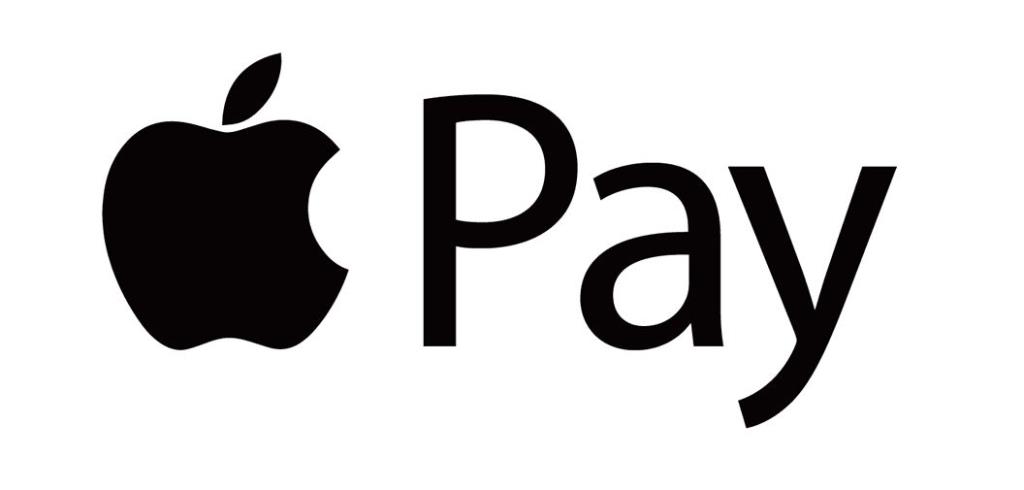
Apple Pay denkleminin ikinci kısmı, ödeme yöntemini kabul eden gerçek bir mağaza veya çevrimiçi mağaza bulmaktır.
Apple Pay'i kabul eden bir mağaza bulmanın kolay bir yolu, Apple Haritalar'ı açmaktır. Aradığınız belirli mağazayı bulun ve ardından adı seçin.
Saat ve adres gibi daha fazla bilgi göreceksiniz. Bilinmesi Gerekenler bölümüne ilerleyin . Apple Pay kabul edilirse Apple Pay logosunu görürsünüz.
Bu özellikle, benzin istasyonları, restoranlar ve daha fazlası gibi Apple Pay'i kabul eden çok çeşitli farklı mağazaları kolayca bulabilmeniz gerekir.
Hatta Siri, Apple Pay'i kabul eden bir mağazayı bulmanıza bile yardımcı olabilir. Örneğin, "Hey Siri, bana Apple Pay'i kabul eden bir kahve dükkanı gösterin" deyin, sanal asistan ekranınızda seçenekler sunacaktır. Daha fazla bilgi görmek için sadece bir seçenek seçin.
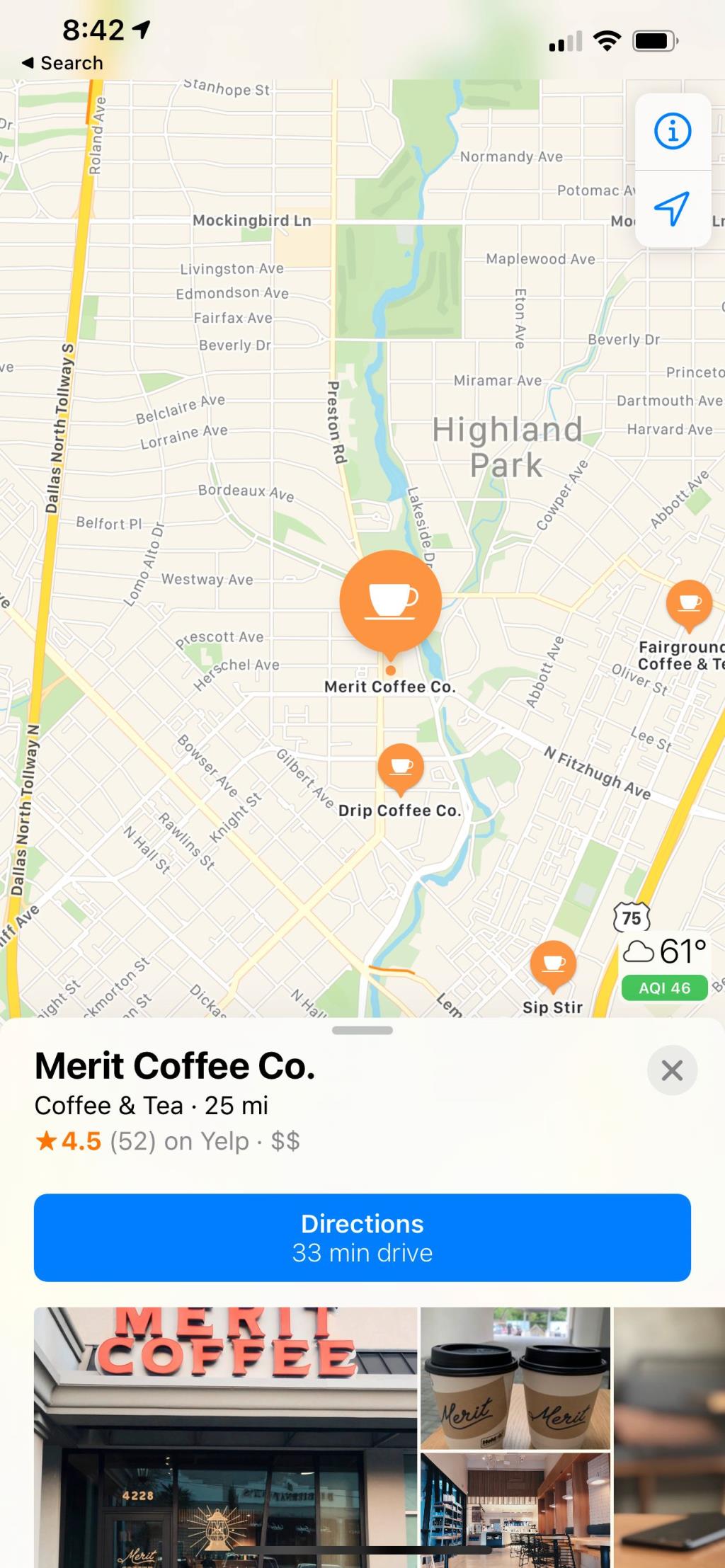
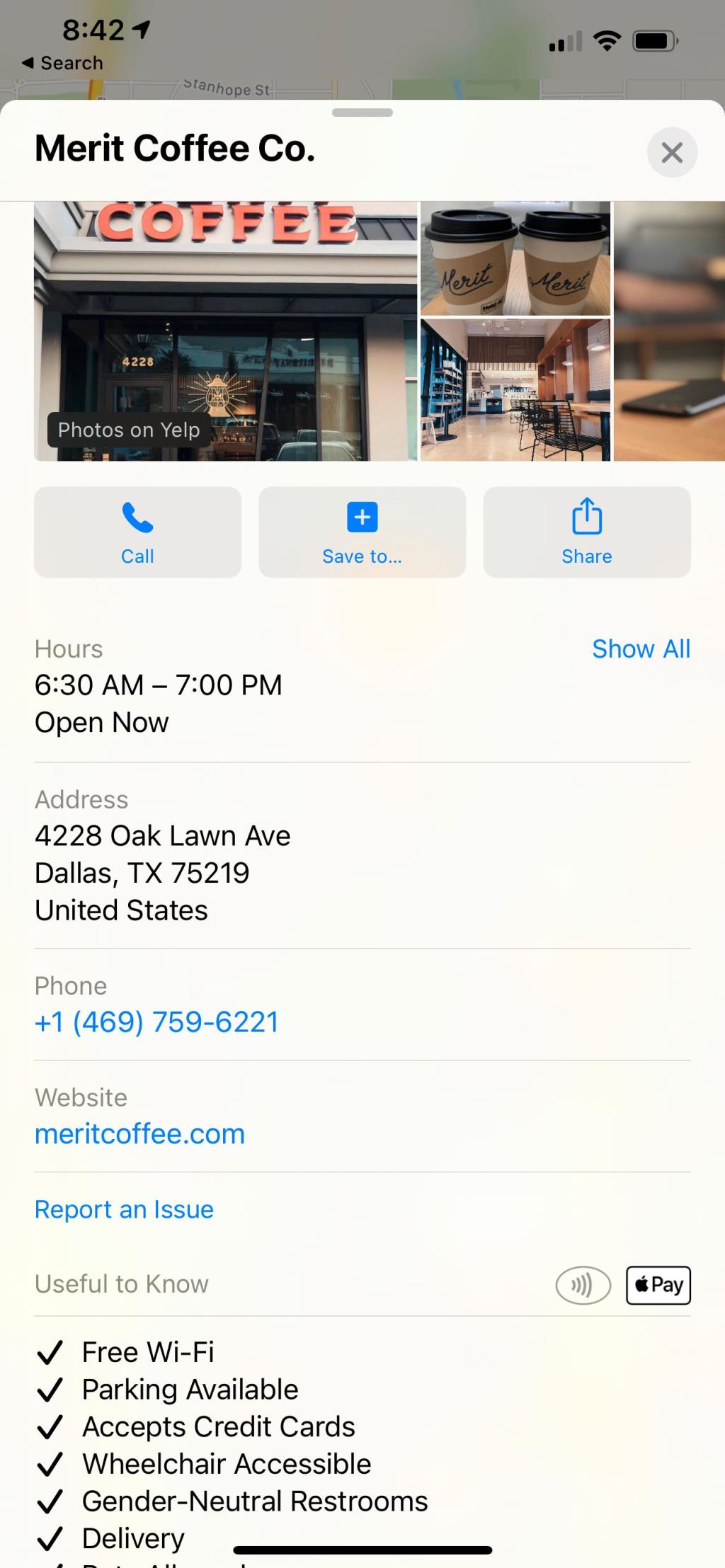
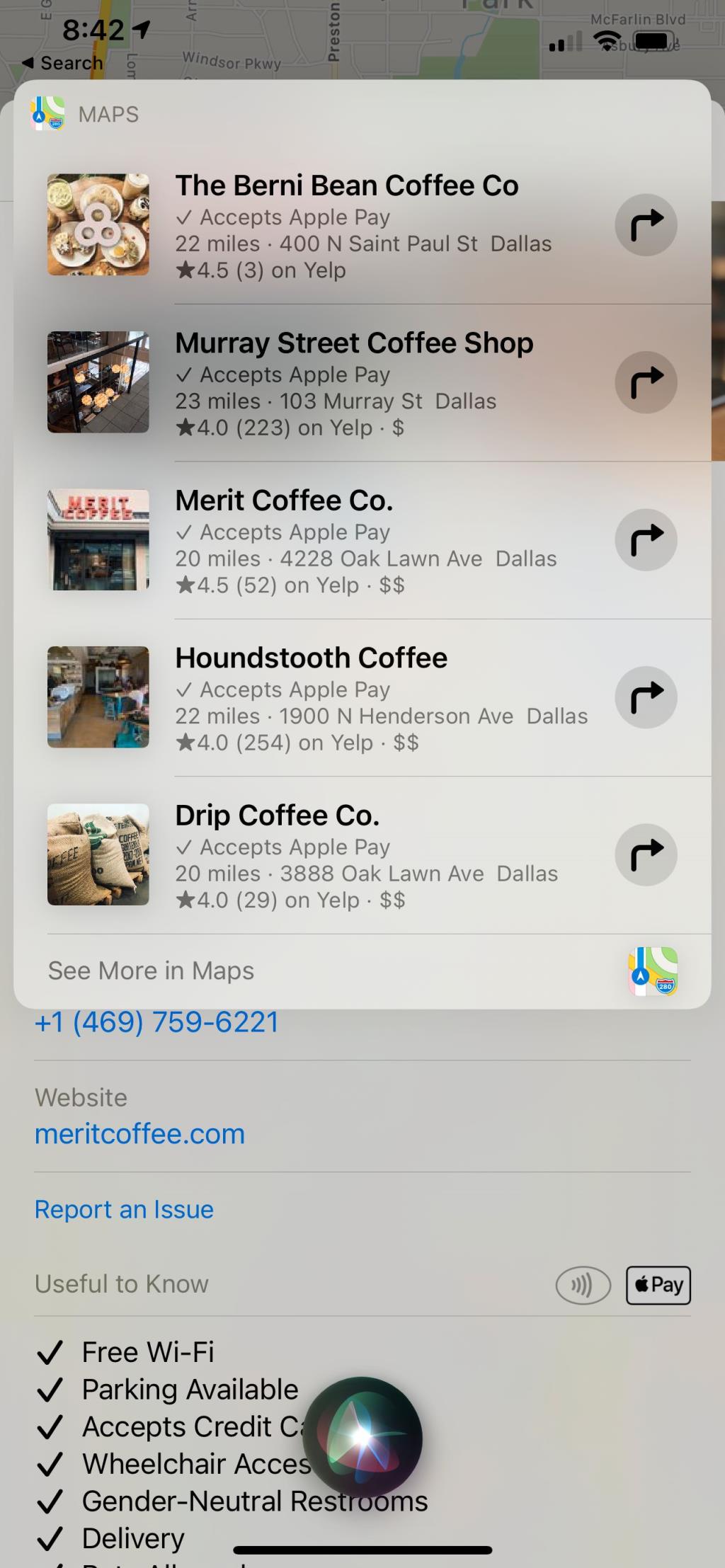
Tam olarak ne aradığınızı biliyorsanız, "Hey Siri, Apple Pay'i kabul eden en yakın McDonald's'ı gösterin" gibi bir şey bile söyleyebilirsiniz.
Dışarıdayken, bir mağazanın Apple'ın temassız ödeme sistemini kabul ettiğini göstermek için girişinin yakınında Apple Pay logosunu yayınlayıp yayınlamadığına da bakabilirsiniz.
Apple Pay Nasıl Kullanılır?
Cüzdan uygulamasına eklenen ödeme kartı bilgileriniz ile Apple Pay'i kullanmaya başlamanın zamanı geldi. En popüler yol bir tuğla-harç mağazasında.
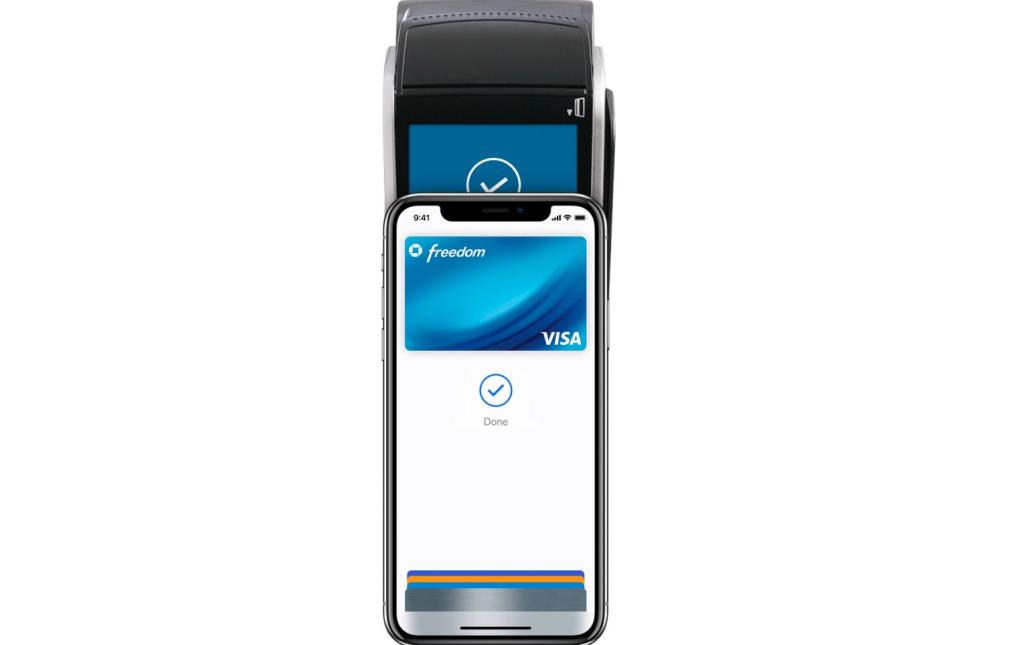
Ödeme sırasında ödeme terminalini arayın ve iPhone'unuzu çıkarın. Bir sonraki adım iPhone modelinize bağlıdır.
Face ID'li bir iPhone'da , ahize kilitli olsa bile Yan düğmeyi çift tıklayın . Ekranda varsayılan ödeme kartını göreceksiniz veya kullanmak istediğiniz kartı seçebilirsiniz. Ardından, ödemeyi doğrulamak için ekrana bakabilir veya telefon şifresini girebilirsiniz.
Touch ID'ye sahip bir iPhone'da bunun yerine Ana Sayfa düğmesini çift tıklayın . Ardından, ödemenin kimliğini doğrulamak için Touch ID'yi kullanın.
iPhone ekranında Bitti ve bir onay işareti görene kadar iPhone'unuzu ödeme terminalinin yakınında tutun .
Ayrıca bir Apple Watch ile ödeme yapabilirsiniz. Varsayılan kartı kullanmak için Yan düğmeyi çift tıklayın. Bu, varsayılan kartı getirir. Dilerseniz kartı da değiştirebilirsiniz. Hafif bir dokunuş hissedene kadar Apple Watch ekranını okuyucunun yanına yerleştirin. Ardından ödeme tamamlanır.
Saatiniz iPhone'unuzla eşlendiğinden, parola veya başka bir kimlik doğrulama yöntemi girmenize gerek yoktur.
Her iki seçenekte de mağazaya ve ödeme tutarına bağlı olarak bir PIN girmeniz veya bir makbuz imzalamanız gerekebilir.
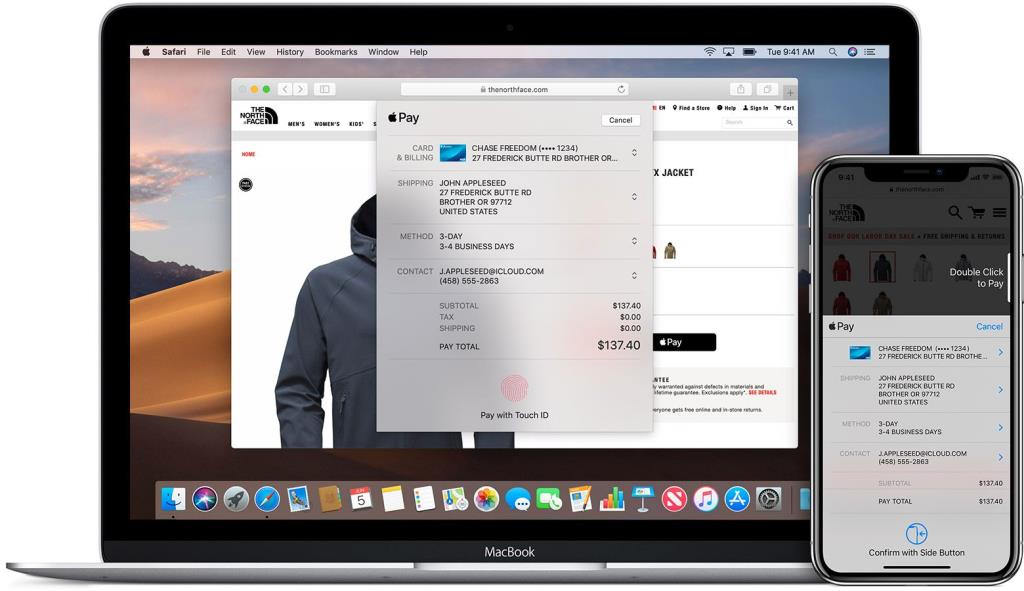
Apple Pay'i çevrimiçi kullanmak biraz farklıdır. Yalnızca Mac, iPhone ve iPad'de mevcuttur; bir uygulama veya Safari'de ödeme işlemi sırasında Apple Pay logosunu görürsünüz. Bunu seçtiğinizde, varsayılan kredi kartı ve gönderim bilgilerinizi içeren bir iletişim kutusu göreceksiniz. Gerekirse hızlıca başka bir karta geçebilirsiniz.
Face ID'li bir iPhone veya iPad'de ödemeyi onaylamaya hazır olduğunuzda, Side düğmesine çift tıklayın ve ardından Face ID'yi veya parolayı kullanın. Face ID'si olmayan bir iPhone veya iPad'de Touch ID'yi kullanın veya cihazın parolasını girin.
Touch ID'li bir Mac kullanarak, bir satın alma işlemini onaylamak için bu güvenlik yöntemini kullanacaksınız. Touch ID'si olmayan bir Mac'te parolanızı girebilirsiniz.
Apple Pay ile Cüzdana Elveda Deyin
İster gerçek bir mağazadan ister çevrimiçi bir alışveriş yapıyor olun, Apple Pay, ödeme yapmak için hızlı ve güvenli bir yol sağlar.
Ve iPhone'unuzu veya Apple Watch'unuzu kaybederseniz, özelliği uzaktan devre dışı bırakmak kolay olduğundan, başka birinin Apple Pay bilgilerinizle alışveriş yapması konusunda endişelenmenize gerek yoktur.